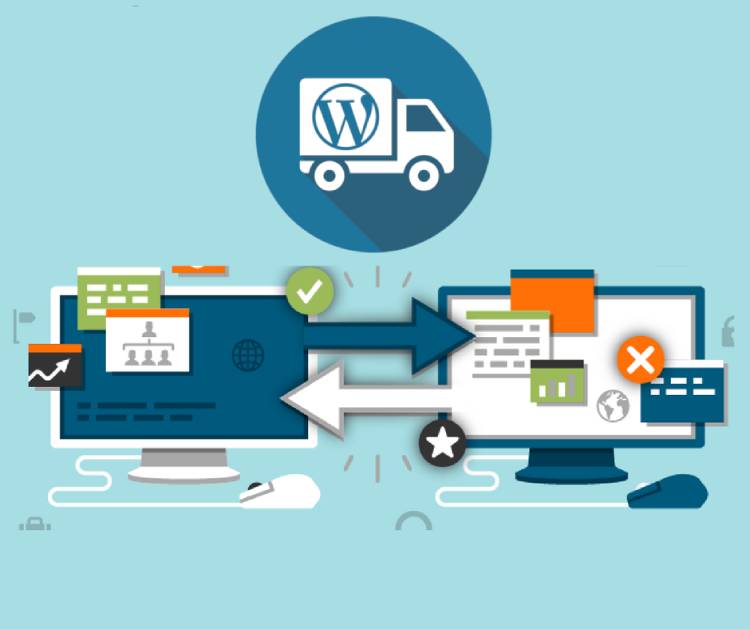
Θέλετε να εισάγετε και να εξάγετε χρήστες του WordPress από ένα site σε έναν άλλο;
Αυτό θα μπορούσε να είναι πολύ χρήσιμο όταν συγχωνεύετε πολλά site και θέλετε να μεταφέρετε αυτόματα όλους τους χρήστες στο νέο site.
Σε αυτό το άρθρο, θα σας δείξουμε πώς μπορείτε εύκολα να εισάγετε και να εξάγετε χρήστες στο WordPress.
Γιατί ή πότε πρέπει να εισάγετε και να εξάγετε χρήστες στο WordPress;
Ενώ υπάρχουν πολλές περιπτώσεις για εισαγωγή και εξαγωγή χρηστών, τα πιο συνηθισμένα σενάρια όταν πρέπει να εισαγάγετε και να εξάγετε χρήστες είναι:
- Όταν αγοράζετε ένα site και θέλετε να συγχωνεύσετε το περιεχόμενο και τη βάση χρηστών.
- Όταν θέλετε να ενοποιήσετε δύο site και να συγχωνεύσετε το περιεχόμενο και τη βάση χρηστών τους.
- Όταν θέλετε να εισαγάγετε πληροφορίες πελατών σε μια λίστα email ή στο CRM σας.
- Εάν διαθέτετε site συνδρομής ή κατάστημα WooCommerce, τότε ίσως θελήσετε επίσης να διατηρήσετε όλα τα δεδομένα των πελατών σας και να επιτρέψετε στους πελάτες σας μια απρόσκοπτη εμπειρία σύνδεσης στο νέο site επίσης.
Ας ρίξουμε μια ματιά στο πώς μπορείτε εύκολα να εισαγάγετε και να εξαγάγετε χρήστες από ένα site WordPress σε έναν άλλο.
Εξαγωγή χρηστών στο WordPress
[!] Οποιαδήποτε εγκατάσταση, ή παραμετροποίηση της ιστοσελίδας σας, γίνεται με την δική σας ευθύνη. Για αυτό προσέξτε σε κάθε περίπτωση να έχετε πρόσφατο αντίγραφο ασφαλείας.
Το πρώτο πράγμα που πρέπει να κάνετε είναι να εγκαταστήσετε και να ενεργοποιήσετε την προσθήκη Εισαγωγή και εξαγωγή χρηστών και πελατών.
Μετά την ενεργοποίηση, πρέπει να επισκεφθείτε τη σελίδα Εργαλεία »Εισαγωγή και εξαγωγή χρηστών και πελατών στην περιοχή διαχειριστή του WordPress και να μεταβείτε στην καρτέλα Εξαγωγή.
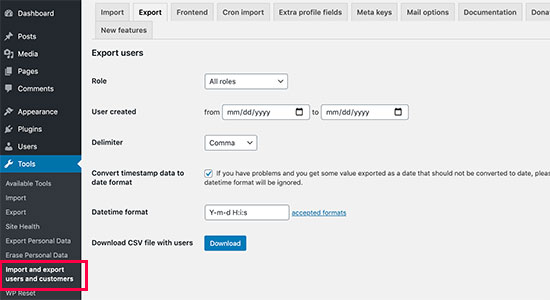
Από εδώ, μπορείτε να επιλέξετε ποιους χρήστες θέλετε να εξαγάγετε. Για παράδειγμα, μπορείτε να επιλέξετε ανά ρόλο χρήστη και να εξαγάγετε πελάτες WooCommerce ή όλους τους χρήστες.
Μπορείτε επίσης να φιλτράρετε τους χρήστες κατά ημερομηνία. Για παράδειγμα, μπορείτε να επιλέξετε χρήστες που δημιουργήθηκαν μεταξύ μιας συγκεκριμένης περιόδου.
Μπορείτε να αφήσετε τις υπόλοιπες επιλογές στις προεπιλεγμένες ρυθμίσεις τους και να κάνετε κλικ στο κουμπί Λήψη. Η προσθήκη θα προετοιμάσει και θα κατεβάσει ένα αρχείο CSV στον υπολογιστή σας.
Το CSV ή το “Comma Separated Values” είναι μια μορφή αρχείου που σας επιτρέπει να αποθηκεύετε δεδομένα με πεδία διαχωρισμένα με κόμματα. Μπορείτε να ανοίξετε αυτά τα αρχεία σε οποιοδήποτε λογισμικό υπολογιστικών φύλλων όπως το Google Spreadsheets ή το Microsoft Excel.
Εισαγωγή χρηστών WordPress
Η προσθήκη διευκολύνει επίσης την εισαγωγή των χρηστών στο ίδιο site ή σε διαφορετικό.
Εάν εισάγετε τους χρήστες σε διαφορετικό site WordPress, τότε θα πρέπει επίσης να εγκαταστήσετε την προσθήκη Εισαγωγή και εξαγωγή χρηστών και πελατών.
Μετά από αυτό, μπορείτε να μεταβείτε στη σελίδα Εργαλεία »Εισαγωγή και εξαγωγή χρηστών και πελατών και να μεταβείτε στην καρτέλα« Εισαγωγή ».
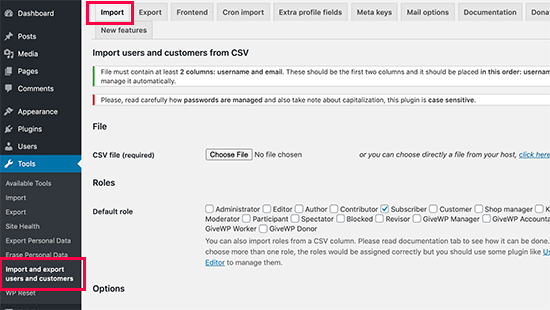
Από εδώ, κάντε κλικ στο κουμπί «Επιλογή αρχείου» για να επιλέξετε το αρχείο CSV που κατεβάσατε νωρίτερα.
Κάτω από αυτό, μπορείτε να διαμορφώσετε τις ρυθμίσεις σύμφωνα με τις δικές σας απαιτήσεις. Για παράδειγμα, μπορείτε να εισαγάγετε μόνο χρήστες με συγκεκριμένους ρόλους χρήστη, να επιλέξετε τι να κάνετε με κενά πεδία δεδομένων, να στείλετε email σε χρήστες με σύνδεσμο σύνδεσης και τους κωδικούς τους και πολλά άλλα.
Αφού ελέγξετε τις επιλογές, προχωρήστε και κάντε κλικ στο κουμπί “Έναρξη εισαγωγής”.
Η προσθήκη θα ξεκινήσει την εισαγωγή χρηστών WordPress και θα σας δείξει μια λίστα χρηστών που εισήχθησαν.
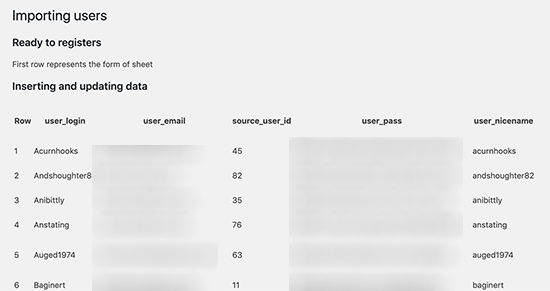
Τώρα μπορείτε να μεταβείτε στη σελίδα Χρήστες »Όλοι οι χρήστες για να δείτε τους εισαγόμενους χρήστες.
Αποστολή email σε εισαγόμενους χρήστες
Τώρα, εάν μετακινείτε λογαριασμούς χρηστών, ίσως θελήσετε να τους ενημερώσετε σχετικά με την αλλαγή στέλνοντάς τους ένα email. Η προσθήκη μπορεί να το κάνει αυτό για εσάς κατά την εισαγωγή, αλλά μπορεί να θέλετε να αλλάξετε το προεπιλεγμένο κείμενο που έχει με το δικό σας μήνυμα.
Απλώς μεταβείτε στη σελίδα Εργαλεία »Εισαγωγή και εξαγωγή χρηστών και πελατών και μεταβείτε στην καρτέλα Επιλογές αλληλογραφίας.
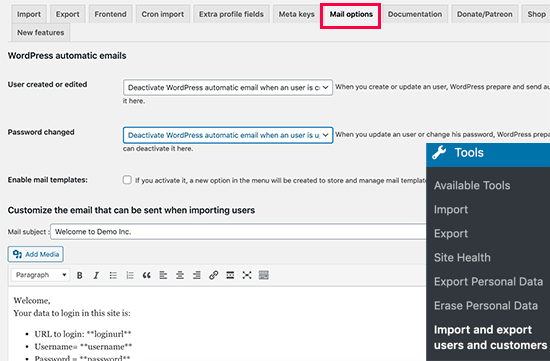
Από προεπιλογή, η προσθήκη στέλνει τα στοιχεία σύνδεσης στους χρήστες του email. Μπορείτε να προσθέσετε το δικό σας μήνυμα εδώ προσφέροντας στους χρήστες περισσότερες λεπτομέρειες σχετικά με το γιατί βλέπουν αυτό το email.
Tip: Βεβαιωθείτε ότι το site σας μπορεί να στείλει ειδοποιήσεις μέσω email. Εάν έχετε πολλούς χρήστες / πελάτες, τότε η προσθήκη ενδέχεται να μην μπορεί να στείλει ειδοποιήσεις. Σας συνιστούμε να χρησιμοποιήσετε την προσθήκη WTP Mail SMTP για να διασφαλίσετε τη μέγιστη δυνατότητα παράδοσης.
Ελπίζουμε ότι αυτό το άρθρο σας βοήθησε να εισαγάγετε και να εξάγετε εύκολα χρήστες WordPress και πελάτες WooCommerce.

Αφήστε ένα σχόλιο